หากต้องการลดสถานการณ์ "พื้นที่จัดเก็บไม่เพียงพอ" บน iPhone ของคุณ เพียงทำตามขั้นตอนง่ายๆ และรวดเร็วด้านล่างนี้ เพื่อให้แน่ใจว่าความจุของโทรศัพท์ของคุณจะมีพื้นที่ว่างเพียงพอให้คุณจัดเก็บข้อมูลเพิ่มเติมได้:
1. เพิ่มประสิทธิภาพการจัดเก็บรูปภาพบน iPhone
iPhone มีคุณสมบัติพิเศษคือเมื่อพื้นที่เก็บข้อมูลใกล้เต็ม มันจะลบไฟล์รูปภาพขนาดใหญ่ในเครื่องโดยอัตโนมัติ ไฟล์ต้นฉบับจะได้รับการสำรองข้อมูลบน iCloud และรักษาเวอร์ชันความจุต่ำไว้
อย่างไรก็ตาม ฟีเจอร์นี้ไม่ได้ติดตั้งไว้ล่วงหน้า คุณต้องดำเนินการโดยไปที่ “การตั้งค่า” > “รูปภาพ” > เปิด “เพิ่มประสิทธิภาพพื้นที่จัดเก็บข้อมูล iPhone”

5 วิธีช่วยลดปัญหาพื้นที่เก็บข้อมูลไม่พอใน iPhone
2. ใช้บริการการจัดเก็บข้อมูลบนคลาวด์
โทรศัพท์มักจะหมดพื้นที่เก็บข้อมูลอย่างรวดเร็ว ส่วนใหญ่เป็นเพราะปริมาณข้อมูลที่คุณดาวน์โหลดมีมากเกินไป ในขณะที่ความจุที่ต่ำของโทรศัพท์ก็ทำให้หน่วยความจำเต็ม วิธีง่ายๆ และมีประสิทธิผลวิธีหนึ่งในการจัดการกับสาเหตุนี้คือการย้ายข้อมูลส่วนบุคคลและรูปภาพไปยังแอปพลิเคชันที่เก็บข้อมูลบนคลาวด์
แอพพลิเคชันจัดเก็บข้อมูลยอดนิยมในปัจจุบันได้แก่ iCloud, Google drive; Google Photos… เร็วขึ้นโดยไปที่ “ตั้งค่า” > “iCloud” > “รูปภาพ” > “คลังรูปภาพ iCloud” แล้วเสร็จเรียบร้อย
3. ลบข้อมูลที่ไม่จำเป็น
เมื่อหน่วยความจำของอุปกรณ์ของคุณเต็ม วิธีที่เป็นประโยชน์ที่สุดคือการลบข้อมูลที่ไม่จำเป็น ผู้ใช้จำนวนมากมีนิสัยดาวน์โหลดแอปพลิเคชันต่างๆ มากมายลงในอุปกรณ์ของตน จากนั้นใช้งานสักพักแล้วไม่เคยแตะต้องอีกเลย
นี่เป็นสาเหตุหนึ่งที่ไม่เพียงแต่ทำให้หน่วยความจำของอุปกรณ์เต็ม แต่ยังทำให้เครื่องทำงานช้าลงและแบตเตอรี่หมดเร็วอีกด้วย ตรวจสอบโทรศัพท์ของคุณอย่างรวดเร็ว และลบแอพพลิเคชั่นที่คุณไม่ได้ใช้เป็นเวลานานหรือรู้สึกว่าไม่จำเป็นอีกต่อไป
4. การใช้เว็บเบราว์เซอร์
แอปพลิเคชันบางตัวใช้พื้นที่บนอุปกรณ์ของคุณมาก จึงทำให้เต็มอย่างรวดเร็ว แทนที่จะดาวน์โหลดแอปพลิเคชันเหล่านี้โดยตรงไปยังคอมพิวเตอร์ของผู้ใช้ พวกเขาสามารถใช้แอปพลิเคชันเหล่านั้นบนเว็บเบราว์เซอร์เท่านั้น ซึ่งจะช่วยประหยัดหน่วยความจำได้มากในโทรศัพท์ที่มีความจุต่ำ
5. ปรับรูปแบบการถ่ายภาพ โหมดบันทึกวิดีโอ
การระบุตัวตนด้วยภาพถ่ายบนโทรศัพท์ยังส่งผลต่อความจุของ iPhone เป็นอย่างมากอีกด้วย รูปแบบทั่วไปบนอุปกรณ์คือ JPEG อย่างไรก็ตาม หากคุณต้องการลดขนาดรูปภาพ คุณสามารถปรับเปลี่ยนเป็นรูปแบบ High-Efficiency Image Container (HEIC) ได้
รูปแบบนี้แทบไม่มีการเปลี่ยนแปลงคุณภาพของภาพเลย แต่ขนาดก็ไม่ใหญ่นัก ในการตั้งค่ารูปแบบ ให้ไปที่ "ตั้งค่า" กด "กล้อง" จากนั้นเลือก "รูปแบบ" เลือก "ประสิทธิภาพสูง"
ในทำนองเดียวกัน โหมดบันทึกวิดีโอที่แตกต่างกันจะใช้พื้นที่ต่างกันและจะเพิ่มจาก 720p HD ที่ 30fps เป็น 4K ที่ 60fps หากต้องการเปลี่ยนโหมดการบันทึก ให้ไปที่ “การตั้งค่า” > “กล้อง” > “การบันทึกวิดีโอ” และเลือก
ด้านบนเป็น 5 วิธีที่จะช่วยลดสถานการณ์ "พื้นที่จัดเก็บไม่เพียงพอ" บน iPhone หวังว่าความรู้เหล่านี้จะเป็นประโยชน์กับคุณ
วัดตรัง
แหล่งที่มา





![[ภาพ] การปิดการประชุมครั้งที่ 11 ของคณะกรรมการกลางพรรคคอมมิวนิสต์เวียดนามครั้งที่ 13](https://vstatic.vietnam.vn/vietnam/resource/IMAGE/2025/4/12/114b57fe6e9b4814a5ddfacf6dfe5b7f)
![[ภาพ] ก้าวข้ามทุกอุปสรรค เร่งสร้างโครงการขยายโรงไฟฟ้าพลังน้ำฮว่าบิ่ญให้คืบหน้า](https://vstatic.vietnam.vn/vietnam/resource/IMAGE/2025/4/12/bff04b551e98484c84d74c8faa3526e0)






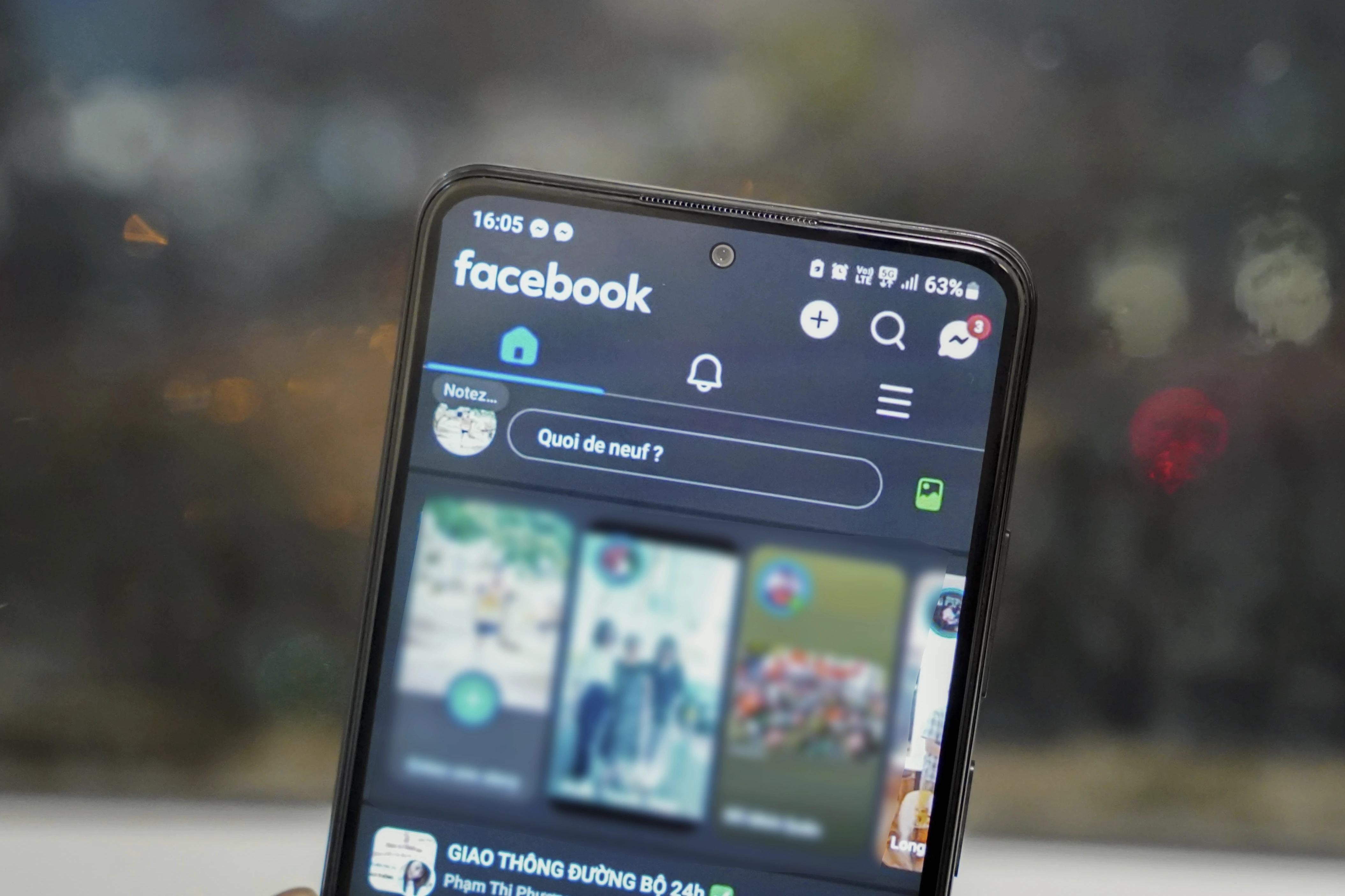

















































































การแสดงความคิดเห็น (0)